Sửa lỗi tải ứng dụng Steam 3: 0000065432
Steam là một cửa hàng duy nhất cho tất cả các game thủ trên toàn thế giới. Bạn không chỉ có thể mua trò chơi từ Steam mà còn có thể thêm các trò chơi không phải Steam vào tài khoản của mình. Hơn nữa, bạn có thể trò chuyện với bạn bè và tận hưởng trò chơi. Mặc dù là một ứng dụng cực kỳ phổ biến, các trò chơi trên Steam vẫn tạo ra nhiều loại lỗi khác nhau mỗi ngày. Lỗi tải ứng dụng 3: 0000065432(Application Load Error 3:0000065432) đã được nhiều người dùng báo cáo trong những tuần gần đây. Khi gặp lỗi này, bạn sẽ không thể khởi chạy một vài trò chơi cụ thể trên Steam . Lỗi xảy ra thường xuyên hơn khi chơi các trò chơi trực tuyến do Bethesda Software phát triển(more often while playing online games developed by Bethesda Software) , nhưng cũng xảy ra với các trò chơi của những người sáng tạo khác. Các trò chơi phổ biến nhất là Doom, Nioh 2, Skyrim và Fallout 4(Doom, Nioh 2, Skyrim, and Fallout 4). Đáng buồn thay, Lỗi tải ứng dụng 3: 0000065432(Application Load Error 3:0000065432) vẫn tồn tại ngay cả sau khi ứng dụng khách Steam được cập nhật. Do đó, chúng tôi mang đến hướng dẫn hoàn hảo để giúp bạn khắc phục Lỗi tải ứng dụng 3: 0000065432(Application Load Error 3:0000065432) trong PC chạy Windows 10 của mình.

Cách sửa lỗi tải ứng dụng Steam 3: 0000065432(How to Fix Steam Application Load Error 3:0000065432)
Có một số lý do đằng sau Lỗi tải ứng dụng 3: 0000065432(Application Load Error 3:0000065432) ; những điều quan trọng nhất là:
- Xung đột với(Conflict with Third-Party Antivirus: ) Phần mềm chống vi-rút của bên thứ ba: Phần mềm chống vi-rút của bên thứ ba được cài đặt trên hệ thống của bạn giúp ngăn chặn việc truy cập hoặc tải xuống các chương trình có hại tiềm ẩn. Thông thường(Often) , các ứng dụng đáng tin cậy cũng có thể bị chặn. Nó có thể không cho phép trò chơi của bạn thiết lập kết nối với máy chủ, dẫn đến Lỗi tải ứng dụng 3: 0000065432(Application Load Error 3:0000065432) .
- Cài đặt trò chơi trong một Thư mục khác:(Game installation in a different Directory: ) Nếu bạn cài đặt trò chơi của mình trong một số thư mục khác thay vì thư mục Steam ban đầu , bạn sẽ gặp phải lỗi này đặc biệt là với các trò chơi Bethesda .
- Game Crash của DeepGuard: (Game Crash by DeepGuard: )DeepGuard là một dịch vụ đám mây giúp thiết bị của bạn an toàn trước sự tấn công của vi-rút và phần mềm độc hại có hại bằng cách chỉ cho phép những ứng dụng được coi là an toàn chạy. Ví dụ: F-Secure Internet Security đôi khi can thiệp vào các chương trình chơi game trên Steam và gây ra lỗi cho biết khi bạn cố gắng truy cập các thành phần nhiều người chơi.
- Tính toàn vẹn của tệp trò chơi chưa được xác minh:(Game File Integrity Unverified: ) Điều cần thiết là phải xác minh tính toàn vẹn của tệp trò chơi và bộ nhớ cache của trò chơi để đảm bảo rằng trò chơi chạy trên phiên bản mới nhất và tất cả các tính năng của trò chơi đều được cập nhật. Đây là một quá trình tốn nhiều thời gian, nhưng là một cách khắc phục phù hợp cho vấn đề này.
- Cài đặt Steam không đúng cách:(Improper Installation of Steam: ) Khi các tệp dữ liệu, thư mục và trình khởi chạy bị hỏng, chúng sẽ gây ra sự cố đã nói.
Phương pháp 1: Xác minh tính toàn vẹn của tệp trò chơi(Method 1: Verify Integrity of Game Files)
Luôn đảm bảo bạn khởi chạy trò chơi ở phiên bản mới nhất(latest version) để tránh Lỗi tải ứng dụng 3: 0000065432(Application Load Error 3:0000065432) trong hệ thống của bạn. Ngoài ra, sử dụng Xác minh tính toàn vẹn(Verify Integrity) của Steam cũng là một ý kiến hay. Tại đây, các tệp trò chơi trong hệ thống của bạn sẽ được so sánh với các tệp trò chơi trong máy chủ Steam . Sự khác biệt, nếu được tìm thấy, sẽ được sửa chữa. Cài đặt trò chơi được lưu trong hệ thống của bạn sẽ không bị ảnh hưởng. Để xác minh tính toàn vẹn của các tệp trò chơi, hãy làm theo các bước được đề cập bên dưới.
1. Khởi chạy Steam và điều hướng đến LIBRARY , như được hiển thị.

2. Trong tab TRANG CHỦ , tìm kiếm (HOME )trò chơi(game) kích hoạt Lỗi tải ứng dụng 3: 0000065432(Application Load Error 3:0000065432) .
3. Sau đó, nhấp chuột phải vào trò chơi và chọn tùy chọn Thuộc tính…(Properties… ) .

4. Bây giờ, chuyển sang tab LỌC ĐỊA PHƯƠNG và nhấp vào (LOCAL FILES )XÁC MINH TÍNH TÍCH HỢP CỦA CÁC TỆP TRÒ CHƠI…(VERIFY INTEGRITY OF GAME FILES… ) như được mô tả bên dưới.

5. Chờ (Wait)Steam hoàn tất quá trình xác minh. Sau đó, tải xuống(download) các tệp cần thiết để giải quyết Lỗi tải ứng dụng 3: 0000065432(Application Load Error 3:0000065432) .
Phương pháp 2: Giải quyết can thiệp chống vi-rút của bên thứ ba (Nếu áp dụng)(Method 2: Resolve Third-Party Antivirus Interference (If Applicable))
Nếu bạn đã cài đặt chương trình chống vi-rút của bên thứ ba trên hệ thống của mình, chương trình này có thể cản trở việc tải trò chơi của bạn. Do đó(Hence) , bạn nên tắt hoặc gỡ cài đặt nó nếu bạn thấy phù hợp.
Lưu ý:(Note:) Chúng tôi đã giải thích các bước cho Avast Free Antivirus làm ví dụ.
Phương pháp 2A: Vô hiệu hóa Avast Free Antivirus tạm thời(Method 2A: Disable Avast Free Antivirus temporarily)
1. Điều hướng đến biểu tượng Avast Free Antivirus trên (Avast Free Antivirus)Thanh tác vụ(Taskbar) và nhấp chuột phải vào biểu tượng đó.
2. Chọn điều khiển lá chắn Avast(Avast shields control ) từ menu này.
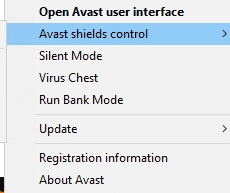
3. Bạn sẽ được cung cấp các tùy chọn sau:
- Tắt trong 10 phút
- Tắt trong 1 giờ
- Tắt cho đến khi máy tính được khởi động lại
- Vô hiệu hóa vĩnh viễn
4. Nhấp vào một tùy chọn tùy(option) theo sự thuận tiện của bạn để tắt tùy chọn đó trong khoảng thời gian đã chọn.
Phương pháp 2B: Gỡ cài đặt Avast Free Antivirus vĩnh viễn(Method 2B: Uninstall Avast Free Antivirus permanently)
Nếu vô hiệu hóa nó không hữu ích, bạn có thể cần phải gỡ cài đặt chương trình chống vi-rút đã nói, như được giải thích bên dưới:
1. Mở chương trình Avast Free Antivirus .
2. Nhấp vào Menu > Cài đặt(Settings) , như được tô sáng bên dưới.

3. Trong tab Chung , bỏ chọn hộp (General)Bật Tự vệ(Enable Self-Defense) , như được mô tả.

4. Nhấp vào OK trong lời nhắc xác nhận để tắt Avast .
5. Thoát Avast Free Antivirus .
6. Tiếp theo, khởi chạy Control Panel bằng cách tìm kiếm nó, như được hiển thị.

7. Chọn View by > Small icons , sau đó nhấp vào Chương trình và Tính năng(Programs and Features) , như được tô sáng.

8. Nhấp chuột phải vào Avast Free Antivirus , sau đó nhấp vào Gỡ cài đặt,(Uninstall, ) như minh họa.

9. Khởi động lại(Restart) PC Windows 10 của bạn và kiểm tra xem sự cố đã được giải quyết chưa. Nếu không, hãy thử sửa chữa tiếp theo.
Cũng nên đọc: (Also Read:) 5 cách để gỡ cài đặt hoàn toàn phần mềm chống vi-rút Avast trong Windows 10(5 Ways to Completely Uninstall Avast Antivirus in Windows 10)
Phương pháp 3: Di chuyển trò chơi đến thư mục gốc của nó(Method 3: Move the Game to its Original Directory)
Nếu bạn đã cài đặt trò chơi trong một thư mục khác với thư mục gốc, bạn có thể gặp phải mã lỗi này. Dưới đây là cách khắc phục Lỗi tải ứng dụng Steam 3: 0000065432(Steam Application Load Error 3:0000065432) bằng cách di chuyển trò chơi sang thư mục gốc Steam :
1. Khởi chạy ứng dụng Steam .
2. Nhấp vào Steam và sau đó, chọn Cài đặt(Settings ) từ danh sách thả xuống.
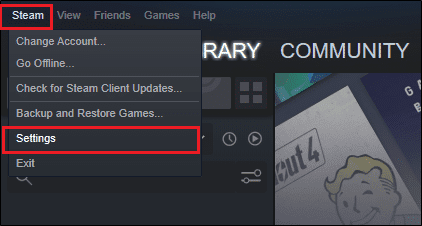
3. Bây giờ, nhấp vào Tải xuống(Downloads ) từ bảng điều khiển bên trái. Nhấp vào THƯ VIỆN THƯ VIỆN HƠI(STEAM LIBRARY FOLDERS) , như hình minh họa.

4. Bây giờ, nhấp vào THÊM THƯ VIỆN THƯ VIỆN(ADD LIBRARY FOLDER ) và đảm bảo vị trí thư mục Steam là C:\Program Files (x86)\Steam .

5A. Nếu vị trí thư mục Steam(Steam folder location) đã được đặt thành C:\Program Files (x86)\Steam , hãy thoát khỏi cửa sổ này bằng cách nhấp vào ĐÓNG( CLOSE) . Chuyển sang phương pháp tiếp theo.
5B. Nếu trò chơi của bạn được cài đặt ở nơi khác, thì bạn sẽ thấy hai thư mục khác nhau(two different directories) trên màn hình.
6. Bây giờ, điều hướng đến LIBRARY .

7. Nhấp chuột phải vào trò chơi(game) gây ra Lỗi tải ứng dụng 3: 0000065432(Application Load Error 3:0000065432) trong hệ thống của bạn trong thư viện. Chọn tùy chọn Thuộc tính…(Properties… ) như được hiển thị.

8. Chuyển sang tab LOCAL FILES và nhấp vào (LOCAL FILES )DI CHUYỂN CÀI ĐẶT THƯ MỤC…(MOVE INSTALL FOLDER…)

9. Tại đây, chọn Install under C:\Program Files (x86)\Steam trong tùy chọn Chọn vị trí để cài đặt( Choose location for install ) và nhấp vào Tiếp theo( Next) .
Chờ(Wait) cho quá trình di chuyển được hoàn thành. Khởi chạy trò chơi đang gây ra sự cố và kiểm tra xem điều này có thể khắc phục được Lỗi tải ứng dụng Steam 3: 0000065432 hay không(Steam Application Load Error 3:0000065432) .
Phương pháp 4: Tắt tính năng DeepGuard (Nếu có)(Method 4: Disable DeepGuard Feature (If applicable))
Như đã thảo luận trước đó, tính năng DeepGuard của F-Secure Internet Security chặn các chương trình và ứng dụng khác nhau để đảm bảo an toàn cho hệ thống. Hơn nữa, nó liên tục giám sát tất cả các ứng dụng để tìm kiếm những thay đổi bất thường. Do đó, để ngăn nó can thiệp vào trò chơi và tránh Lỗi tải ứng dụng 3: 0000065432(Application Load Error 3:0000065432) , chúng tôi sẽ tắt tính năng DeepGuard trong phương pháp này.
1. Khởi chạy F-Secure Internet Security trong hệ thống của bạn.
2. Nhấp vào biểu tượng Bảo mật Máy tính(Computer Security ) , như được hiển thị.

3. Bây giờ, nhấp vào Cài đặt(Settings ) > Máy tính(Computer) > DeepGuard.
4. Bỏ chọn hộp bên cạnh tùy chọn Bật DeepGuard(Turn on the DeepGuard ) .
5. Cuối cùng, đóng cửa sổ và Thoát(Exit) ứng dụng.
Cũng đọc: (Also Read:) Làm thế nào để xem các trò chơi ẩn trên Steam(How to View Hidden Games on Steam)
Phương pháp 5: Chạy Steam với tư cách quản trị viên(Method 5: Run Steam as Administrator)
Một số ít người dùng đề xuất rằng khởi chạy Steam với đặc quyền của quản trị viên, đã giúp khắc phục Lỗi tải ứng dụng Steam 3: 0000065432(Steam Application Load Error 3:0000065432) . Đây là cách bạn có thể làm tương tự:
1. Nhấp chuột phải vào biểu tượng lối tắt Steam và nhấp vào Thuộc tính(Properties) .

2. Trong cửa sổ Thuộc tính(Properties) , chuyển sang tab Tương thích .(Compatibility )
3. Bây giờ, chọn hộp được đánh dấu Chạy chương trình này với tư cách quản trị viên(Run this program as an administrator) .

4. Cuối cùng, nhấp vào Apply > OK để lưu các thay đổi.
Từ đây trở đi, Steam sẽ chạy với các đặc quyền quản trị và không có trục trặc.
Phương pháp 6: Cài đặt lại Steam(Method 6: Reinstall Steam)
Mọi trục trặc liên quan đến phần mềm đều được giải quyết khi bạn gỡ cài đặt ứng dụng hoàn toàn khỏi hệ thống của mình và cài đặt lại. Dưới đây là cách cài đặt lại Steam để giải quyết Lỗi tải ứng dụng 3: 0000065432(Application Load Error 3:0000065432) :
1. Khởi chạy Bảng điều khiển(Control Panel) và điều hướng đến Chương trình và Tính năng(Programs and Features ) như được hướng dẫn trong Phương pháp 2B.(Method 2B.)
2. Nhấp vào Steam và chọn Uninstall, như mô tả.
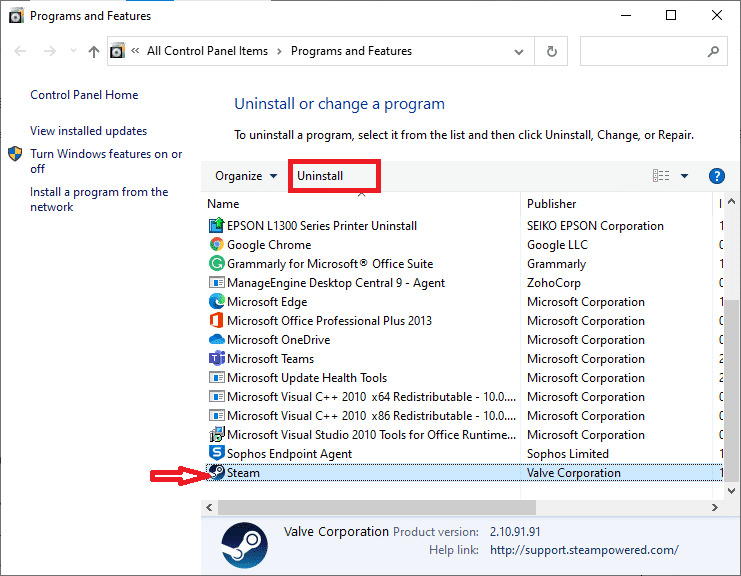
3. Xác nhận việc gỡ cài đặt trong lời nhắc bằng cách nhấp vào Gỡ cài(Uninstall) đặt , như được hiển thị.

4. Khởi động lại PC của bạn(Restart your PC) sau khi chương trình đã được gỡ cài đặt.
5. Sau đó, nhấp vào đây để cài đặt Steam(click here to install Steam) trên hệ thống của bạn.

6. Chuyển đến thư mục Downloads(Downloads folder ) và nhấp đúp vào SteamSetup để chạy nó.
7. Làm theo hướng dẫn trên màn hình. Đảm bảo chọn Thư mục Đích(Destination Folder) bằng cách sử dụng tùy chọn Browse… as C:\Program Files (x86) \Steam.

8. Nhấp vào Cài đặt(Install) và đợi quá trình cài đặt hoàn tất. Sau đó, bấm vào Hoàn tất,(Finish, ) như hình minh họa.
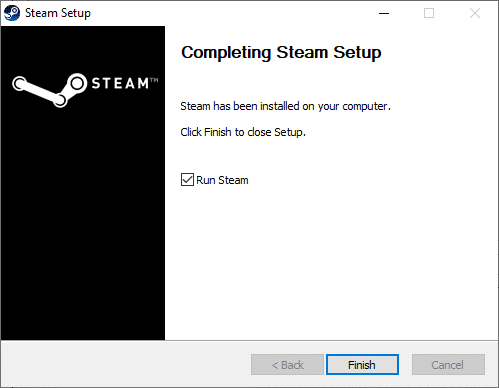
9. Chờ tất cả các gói Steam được cài đặt và nó sẽ được khởi chạy ngay sau đó.

Cũng nên đọc: (Also Read:) Cách sửa lỗi Steam không tải được trò chơi(How to Fix Steam Not Downloading Games)
Phương pháp 7: Xóa bộ nhớ cache của ứng dụng Steam(Method 7: Clear Steam Application Cache)
Đôi khi các tệp bộ đệm ẩn cũng bị hỏng và chúng cũng có thể dẫn đến Lỗi tải ứng dụng 3: 0000065432(Application Load Error 3:0000065432) . Do đó(Hence) , xóa bộ nhớ cache của ứng dụng sẽ hữu ích.
1. Nhấp vào hộp Tìm kiếm của Windows(Windows Search ) và nhập %appdata% .

2. Nhấp vào thư mục AppData Roaming(AppData Roaming folder ) để mở nó.
3. Tại đây, nhấp chuột phải vào Steam và chọn Delete .

4. Tiếp theo, gõ %LocalAppData% vào thanh tìm kiếm và mở thư mục Local App Data.(Local App Data folder.)

5. Tìm Steam tại đây và xóa(Delete) nó, như bạn đã làm trước đây.
6. Khởi động lại PC Windows của bạn(Restart your Windows PC ) để thực hiện những thay đổi này.
Phương pháp 8: Xóa thư mục trò chơi khỏi tài liệu(Method 8: Delete Game Folder from Documents)
Bạn cũng có thể giải quyết Lỗi tải ứng dụng 3: 0000065432(Application Load Error 3:0000065432) bằng cách xóa thư mục trò chơi khỏi Tài liệu, như được giải thích bên dưới:
1. Nhấn tổ hợp phím Windows+ E keys để mở File Explorer.
2. Điều hướng theo đường dẫn đã cho- C:\Users\Username\Documents\My Games

3. Xóa thư mục (folder)trò chơi(game) của trò chơi gặp lỗi này.
4. Khởi động lại(Restart) hệ thống của bạn. Bây giờ, hãy khởi chạy Steam và chạy lại trò chơi. Nó sẽ chạy mà không có lỗi.
Phương pháp 9: Đóng tác vụ nền(Method 9: Close Background Tasks)
Có rất nhiều ứng dụng chạy nền trong tất cả các hệ thống. Điều này làm tăng mức sử dụng CPU và bộ nhớ tổng thể, và do đó, làm giảm hiệu suất của hệ thống trong quá trình chơi game. Đóng các tác vụ nền có thể giúp giải quyết Lỗi tải ứng dụng 3: 0000065432(Application Load Error 3:0000065432) . Làm theo các bước sau để đóng các quy trình nền bằng Trình quản lý Tác vụ(Task Manager) trong PC Windows 10 :
1. Khởi chạy Trình quản lý tác vụ(Task Manager) bằng cách nhấn tổ hợp phím (keys)Ctrl + Shift + Esc .
2. Trong tab Processes , tìm kiếm và chọn các tác vụ không cần thiết, tốt nhất là các ứng dụng của bên thứ ba.
Lưu ý:(Note:) Không chọn các quy trình liên quan đến Windows và Microsoft.

3. Nhấp vào nút Kết thúc Nhiệm vụ(End Task) hiển thị ở cuối màn hình.
4. Lặp lại(Repeat) tương tự cho tất cả các tác vụ không mong muốn, tiêu tốn tài nguyên và khởi động lại(reboot) hệ thống.
Khuyến khích:(Recommended:)
- Sửa lỗi DF-DFERH-01 của Cửa hàng Play(Fix Play Store DF-DFERH-01 Error)
- Cách khắc phục lỗi không có âm thanh trên trò chơi Steam(How To Fix No Sound On Steam Games)
- Khắc phục ARK không thể truy vấn thông tin máy chủ để được mời(Fix ARK Unable to Query Server Info for Invite)
- Fix io.netty.channel.AbstractChannel$AnnotatedConnectException Error in Minecraft
Chúng tôi hy vọng rằng hướng dẫn này hữu ích và bạn có thể khắc phục Lỗi tải ứng dụng Steam 3: 0000065432(fix Steam Application Load Error 3:0000065432) . Hãy cho chúng tôi biết phương pháp nào phù hợp nhất với bạn. Nếu bạn có bất kỳ câu hỏi nào liên quan đến bài viết này, vui lòng thả chúng trong phần bình luận.
Related posts
Làm thế nào để Fix Application Load Error 5:0000065434
Cách Fix Application Error 0xc0000005
Làm thế nào để Fix Application Error 523
Làm thế nào để Fix Application Error 0xc000007b
6 Ways đến Fix Pending Transaction Steam Error
Fix Omegle Error Connecting đến Server (2021)
Sửa chữa Windows Can không Connect Để Network Error này
Fix Steam Error Không thể tải Steamui.dll
Fix BAD_SYSTEM_CONFIG_INFO Error
Fix Windows Update Error 0x800704c7
Fix U-Verse Modem Gateway Authentication Failure Error
Fix Media Creation Tool Error 0x80042405-0xa001a
Fix Windows 10 cài đặt Fails Với Error C1900101-4000D
Khắc phục mã lỗi Steam e502 l3 trong Windows 10
Sửa lỗi tệp nội dung Steam bị khóa (2022)
Fix Media Disconnected Error trên Windows 10
Fix Windows Update Error 0x80080005
Fix Windows Update Error 0x80070020
Fix Steam Corrupt Disk Error trên Windows 10
Làm thế nào để Fix Google Drive Access Denied Error
